엑셀 행 열 숨기기 취소한번에하기. 본문
많은양의 데이터표가 있어서 편집을 해야하는 경우 어디서부터 수정을 해야할지 너무 복잡한 경우가 있답니다.
복잡한 행이나 셀을 단순화 시키고자 중요하지 않은 부분을 삭제하지 않고도 보이지 않게 하고 싶다거나 인쇄(출력)을 할때에 특정한 셀열이나 행열을 삭제하지 않고 숨겨서 출력하고자 할때에 기능을 활용해 볼수가 있답니다.
반대로 이미 작성된 문서를 불러왔지만 숨겨진 행이나 열 그리고 시트가 있어서 문서가 부자연스럽다면 숨겨진 문서를 취소(해제)하여서 모든 데이터를 확인할수가 있습니다.
■ 숨기기 기능은 기본메뉴에서 쉽게 찾아볼수가 있으므로 알고보면 매우 간단합니다. 먼저 숨기고자 하는 열이 있다면 아래의 예제에서 보는것과 같이 열을 선택한 상태에서 우클릭하여 메뉴를 불러온후에 '숨기기' 를 합니다.
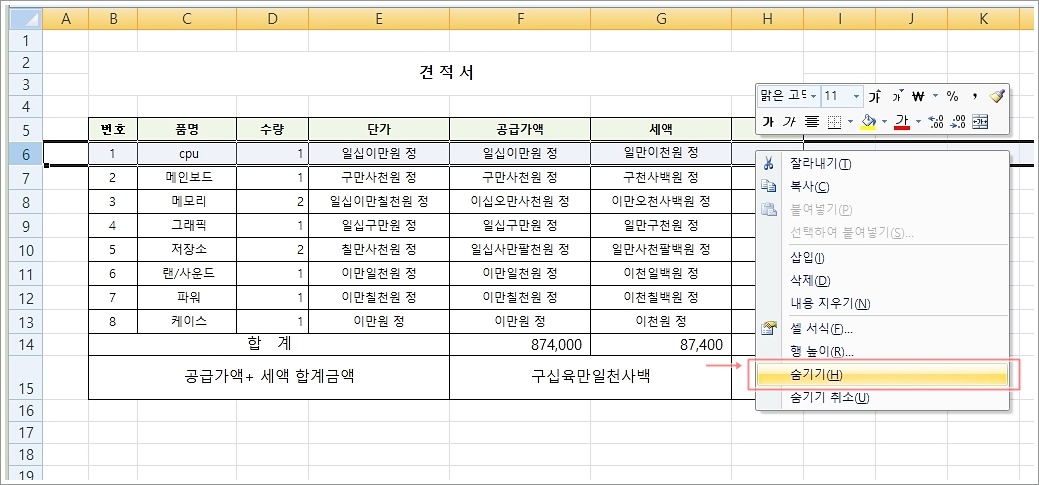
■ 기본메뉴에서는 숨기기및 취소를 할수가 있으며 동일하게 열을 선택한 상태에서 '홈탭 > 서식 > 숨기기 및 숨기기 취소 > 열 숨기기' 메뉴를 선택하시면 마찮가지로 선택한 행을 숨길수가 있답니다.
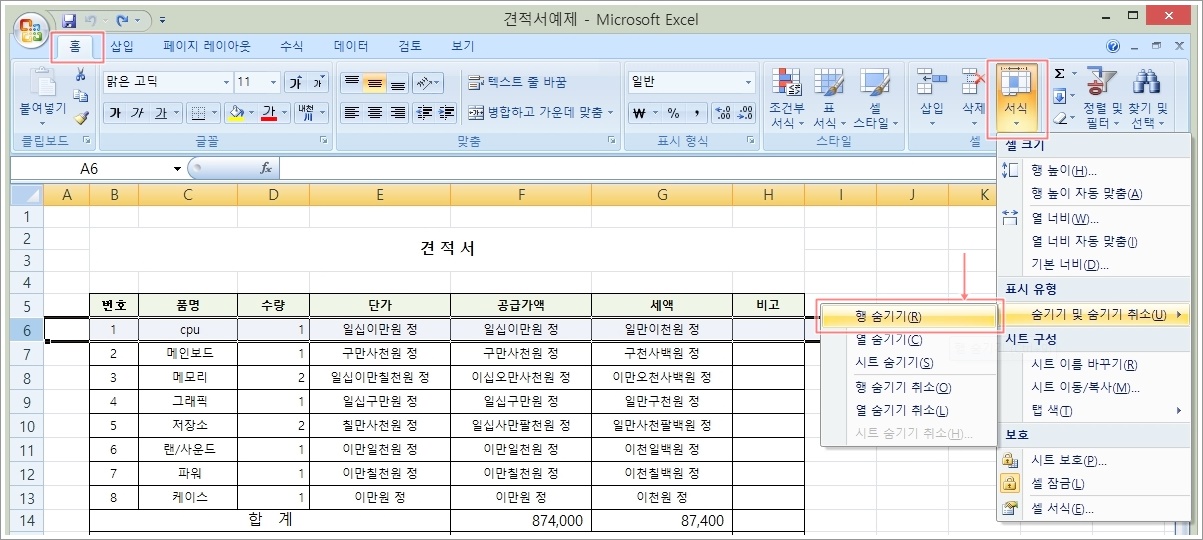
■ 아래와 같이 선택한 행을 숨기기가 되었습니다. 숨겨진 행을 자세히 구분선을 보게 되면 폭이 다른행에 비해서 약간 두꺼운것을 확인할수가 있습니다. 자세히 봐야 눈으로 확인이 가능할정도 이네요.

■ 숨겨진 행을 다시 보이게 하고 싶다면 숨겨진 행의 앞뒤를 선탠한후에 우클릭하여 메뉴에서 '숨기기 취소' 를 선택하면 숨겨진 열이 다시 나타나게 됩니다.

■ 위에서는 행 숨기기와 취소에 대해서 알아보았지만 열의 경우에도 동일하게 숨기고자 하는 열을 선택하여 우클릭후에 '숨기기' 및 '숨기기 취소' 를 선택하시면 됩니다.

■ 다음은 시트(Sheet)를 전체를 숨기고자 하는경우라면 아래의 그림과 같이 숨기고자 하는 시트를 선택하여 우클릭후에 '숨기기' 를 선택하시면 선택한 시트 전체를 숨길수가 있답니다.

■ 다시 숨겨진 시트를 취소하고자 한다면 숨김시트를 우클릭하여 '숨기기 취소' 를 합니다. 설정창이 나타나게 되면 취소하고자하는 시트(Sheet)를 선택하여 확인을 누르면 숨겨진 시트가 다시 나타나게 됩니다.

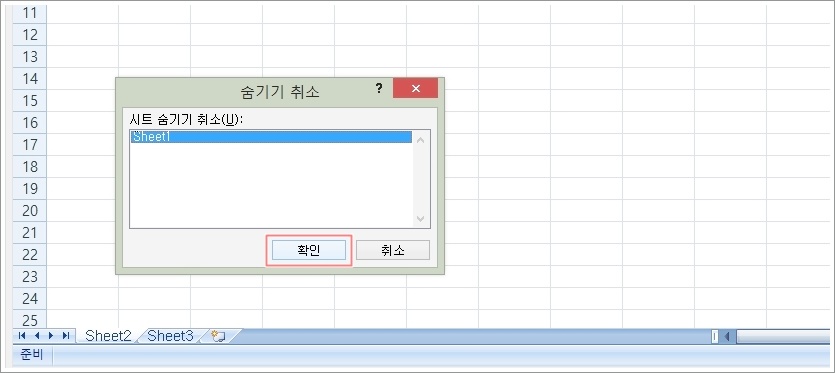
이상으로 엑셀에서 행 열 시트 숨기기와 취소하는 방법에 대해서 살펴보았습니다. 참고로 위에 예는 2007 버전으로 숨겨진 셀을 구분하는게 다소어렵지만 2010 이상 버전부터는 좀더 쉽게 구분이 되어져 있답니다.



